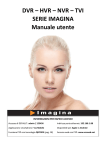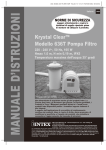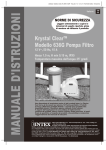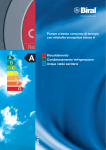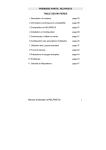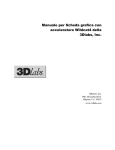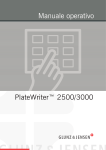Download ClickToPhone Manuale ITA
Transcript
Manuale v 2.0 Dicembre 2006 Cellulare accessibile a scansione Caratteristiche • Interfaccia radio Bluetooth • Scansione a sensore singolo e controllo sensori multipli • Abilita al controllo di tutte le funzioni di telefonia mobile • Presa jack 3.5mm per collegamento sensore esterno • Presa a 6 connettori per collegare un sensore multiplo • Trasmissione output per controllare un eventuale secondo dispositivo (ad es. Un dispositivo controllo ambientale o dispositivo di comunicazione) • Funzione allarme testo messaggi • Compatibile con Windows Mobile 2003 & 2005 - SmartPhone Importante: 1. Leggete questo manuale attentamente prima di installare o usare il ClickToPhone 2. Il produttore si riserva il diritto di aggiornare il presente manuale in luce al continuo sviluppo e miglioramento del prodotto. 3. Il presente manuale annulla e sostituisce il precedente che non dovrà più essere tenuto in considerazione. 4. Qualsiasi tentativo di riparazione e/o intervento ai componenti elettronici del ClickToPhone svolto da personale non autorizzato dal produttore annulla automaticamente la garanzia del prodotto stesso ed il DIDACARE SRL www.helpicare.com Pagina 1 di 1 Manuale v 2.0 Dicembre 2006 produttore si avvarrà del diritto di non rispondere di qualsiasi danno o malfunzionamento. DIDACARE SRL www.helpicare.com Pagina 2 di 2 Manuale v 2.0 Dicembre 2006 Indice Pagina 4 1. Introduzione 2. Caratteristiche Tecniche 5 3. Operazione 6 3.1 Collegamento 3.2 Livello Principiante 3.2.1 Effettuare chiamate 3.2.2 Rispondere a chiamate 3.3 Livello Intermedio 3.3.1 Pagina contatti 3.3.2 Pagina messaggi 3.3.3 Griglia tastiera Griglia alfanumerica tastiera Griglia multipress tastiera 3.3.4 Inviare messaggi 3.3.5 Metodi di scansione 6 8 8 11 13 13 15 16 16 17 18 19 Impostazioni 21 4.1 4.2 4.3 4.4 4.5 4.6 4.7 4.8 4.9 21 23 25 27 29 30 30 31 31 4. Livello utente Griglia Scansione Hardware Allarme Vivavoce/Cuffia Bluetooth Risponditore automatico Bluetooth About 5. Alimentazione e collegamenti 32 6. Manutenzione 34 7. Norme di sicurezza e nozioni d’uso corretto 35 8. Garanzia 36 DIDACARE SRL www.helpicare.com Pagina 3 di 3 Manuale v 2.0 9. Dicembre 2006 37 Dichiarazione di conformità CE 38 10. Rivenditori ed assistenza NOTE: Questo manuale illustra l’utilizzo del software Click To Phone nelle modalità “Principiante” ed “Intermedio”. Per informazioni sull’utilizzo del software Click To Phone nella modalità “Esperto” consultare il CD Rom incluso ed il manuale supplementare “Click To Phone Manuale utente Esperto” disponibile online al seguente link: www.click2go.ie. Per informazioni sull’installazione del software Click To Phone e per combinare il proprio SmartPhone al hardware Click To Phone consultare il CD Rom incluso ed il manuale supplementare “Guida all’installazione software Click To Phone” disponibile online al seguente link: www.click2go.ie. DIDACARE SRL www.helpicare.com Pagina 4 di 4 Manuale v 2.0 Dicembre 2006 1 Introduzione ClickToPhone Il ClickToPhone rende possible l’uso del telefono cellulare attraverso un singolo sensore o un sensore multiplo. E’ possibile accedere a tutte le funzioni del telefono cellulare con il software Click To Phone. E’ possibile consultare la lista dei contatti, inviare messaggi di testo, ascoltare file MP3, ecc. Per l’utilizzo a scansione è necessario un ausilio hardware. L’interfaccia radio Bluetooth accetta un sensore singolo oppure un sensore multiplo come, ad es., un minijoystick o un sensore Star della TASH. . Software Il software ClickToPhone funziona con qualsiasi Windows Mobile SmartPhone 2003 o 2005. E’ simile ad una tastiera virtuale per computer e presenta all’utente una serie di griglie. Ad installazione avvenuta il software tenta di collegarsi al hardware. A collegamento avvenuto è possibile navigare la griglia con un sensore o con un sensore multiplo. Nella modalità scansione si percorre la griglia per fila o per colonna e la selezione di fila o colonna viene determinate dall’utente premendo il sensore. E’ possibile utilizzare due tipi di scansione: automatica o manuale. La scansione automatica non necessita di alcun input da parte dell’utente; nella modalità scansione manuale invece l’utente determina lo spostamento con un click breve del sensore mentre un click prolungato del sensore provoca la selezione. Per ulteriori istruzioni sul funzionamento ed uso delle griglie consultare il capitolo 3.3.3. Windows® Mobile 2003 & 2005 - SmartPhone DIDACARE SRL www.helpicare.com Pagina 5 di 5 Manuale v 2.0 2 Dicembre 2006 Caratteristiche tecniche Impianto elettrico Alimentazione Batteria 9V PP 3 Meccaniche Peso Cassa Circa 150grammi In ABS nero. Ambiente Temperature max. di utilizzo Temperature max. di stoccaggio Umidità max. utilizzo e stoccaggio Min Max Units -25 -25 0 50 70 90 ºC ºC %RH Il ClickToPhone può essere utilizzato all’aperto se adeguatamente protetto da umidità. Uso Il ClickToPhone è un’interfaccia radio Bluetooth che rende possible l’utilizzo di uno SmartPhone con software Click To Phone con l’ausilio di un sensore. DIDACARE SRL www.helpicare.com Pagina 6 di 6 Manuale v 2.0 Dicembre 2006 3 Operazione NOTE: Questo manuale illustra l’utilizzo del software Click To Phone nelle modalità “Principiante” ed “Intermedio”. Per informazioni sull’utilizzo del software Click To Phone nella modalità “Esperto” consultare il CD Rom incluso ed il manuale supplementare “Click To Phone Manuale utente Esperto” disponibile online al seguente link: www.click2go.ie. Per informazioni sull’installazione del software Click To Phone e per combinare il proprio SmartPhone al hardware Click To Phone consultare il CD Rom incluso ed il manuale supplementare “Guida all’installazione software Click To Phone” disponibile online al seguente link: www.click2go.ie. 3.1 Collegamento La tecnologia Bluetooth consente la comunicazione tra il software Click To Phone ed un sensore singolo o sensore multiplo. L’interfaccia ClickToPhone contiene un modulo Bluetooth che riferisce al software Click To Phone lo stato dei sensori ad essa collegati. Accendere il cellulare ed assicurarsi che il software Click To Phone sia in funzione. Sul display in alto a dx apparirà il testo “Connecting to Switches…” Stato di collegamento. Indica anche livello di batteria basso. Il led verde indica il collegamento effettuato. Il led giallo indica collegamento in atto. Il led rosso indica collegamento fallito. Contatto attuale. Collegamento con un sensore 1. Collegare il sensore all’interfaccia Click To Phone utilizzando l’apposito connettore. (vedi collegamenti a pag. 32) DIDACARE SRL www.helpicare.com Pagina 7 di 7 Manuale v 2.0 Dicembre 2006 2. Accendere l’interfaccia premendo l’apposito pulsante. Il led di “Collegamento” dietro la lettera “C” del logo Click To Phone inizierà a lampeggiare. 3. Dopo un istante il telefono emetterà un suono di conferma, si accenderà il display ed apparirà la parola “Collegamento” in alto a dx. 4. Il led di collegamento si spegnerà. Collegamento con sensori multipli 1. Collegare il sensore al connettore 6 pin dell’interfaccia (vedi collegamenti a pag. 32) 2. Accendere l’interfaccia premendo il sensore n. 1 (o sensore di selezione). Il sensore di selezione sul minijoystick della Tash è il “Push” in alto sul joystick. Sul sensore star della Tash è il sensore centrale. 3. Il led di “Collegamento” dietro la lettera “C” del logo Click To Phone inizierà a lampeggiare . 4. Dopo un istante il telefono emetterà un suono di conferma, si accenderà il display ed apparirà la parola “Collegamento” in alto a dx. 5. Il led di collegamento si spegnerà. 3.2 Livello Principiante Inizialmente consigliamo di impostare il livello Principiante (vedi cap. 4.1 pag. 21). Nella modalità Principiante le griglie non sono mai visibili ed il sensore è utilizzato semplicemente per effettuare o ricevere chiamate. Non è possibile effettuare alcun altra operazione. DIDACARE SRL www.helpicare.com Pagina 8 di 8 Manuale v 2.0 Dicembre 2006 Di seguito le istruzioni per effettuare e ricevere chiamate. Vengono date le indicazioni per la scansione automatica e la scansione manuale per un unico sensore e per un sensore multiplo. Vedi cap. 4.3 – pag. 25 per ulteriori informazioni sulle opzioni di scansione. 3.2.1 Chiamate in uscita Per effettuare una chiamata Scansione automatica e scansione manuale 1. Se il programma Selezione rapida non è visibile premere il sensore ed esso verrà ripristinato. 2. In modalità scansione automatica I contatti nella rubrica selezione rapida vengono percorsi automaticamente. Per selezionare un contatto premere il sensore quando il contatto è evidenziato (blu). DIDACARE SRL www.helpicare.com Pagina 9 di 9 Manuale v 2.0 Dicembre 2006 In modalità scansione manuale premere il sensore con brevi click fino ad arrivare al contatto desiderato. Premere il sensore con click lungo per selezionare il contatto prescelto. La selezione del contatto provoca il lancio del programma Smartphone ed il contatto viene chiamato. 3. Se è stata abilitata la funzione Vivavoce nel programma Click To Phone a questo punto si accenderà il vivavoce. Per utilizzare una cuffia Bluetooth è necessario caricarla, accenderla e symbol in the Home page collegarla al telefono. Comparirà il simbolo status bar. See page 29). 4. Per terminare la chiamata premere nuovamente il sensore. Per effettuare una chiamata Scansione a sensore multiplo 1. Se il programma Selezione rapida non è visibile premere il sensore ed esso verrà ripristinato. DIDACARE SRL www.helpicare.com Pagina 10 di 10 Manuale v 2.0 Dicembre 2006 2. Usare il movimento del joystick per evidenziare il contatto desiderato. Premere il pulsante del joystick o sensore multiplo per selezionare il contatto. La selezione del contatto provoca il lancio del programma Smartphone ed il contatto viene chiamato. . 3. Se è stata abilitata la funzione Vivavoce nel programma Click To Phone a questo punto si accenderà il vivavoce. Per utilizzare una cuffia Bluetooth è necessario caricarla, accenderla e symbol in the Home page collegarla al telefono. Comparirà il simbolo status bar. See page 29). 4. Per terminare la chiamata premere nuovamente il pulsante del joystick o sensore multiplo. 3.2.2 Chiamate in arrivo Rispondere ad una chiamata Scansione automatica e scansione manuale 1. All’arrivo di una chiamata appare una finestra di dialogo sul display con due opzioni: “Accetta” o “Rifiuta”. E’ possibile impostare la modalità “risposta automatica” (vedi pag. 29); in questo caso il telefono risponderà automaticamente e potete passare al punto n. 3. 2. Per rispondere alla chiamata premere il sensore. DIDACARE SRL www.helpicare.com Pagina 11 di 11 Manuale v 2.0 Dicembre 2006 3. Se è stata abilitata la funzione Vivavoce nel programma Click To Phone a questo punto si accenderà il vivavoce. Per utilizzare una cuffia Bluetooth è necessario caricarla, accenderla e symbol in the Home page collegarla al telefono. Comparirà il simbolo status bar. See page 29). 4. Premere nuovamente il sensore per terminare la chiamata. ATTENZIONE: Non è possibile rifiutare una chiamata. Nel caso non si voglia rispondere NON premere il sensore. La chiamata verrà deviata automaticamente alla segreteria telefonica Rispondere ad una chiamata Sensore multiplo o joystick 1. All’arrivo di una chiamata appare una finestra di dialogo sul display con due opzioni: “Accetta” o “Rifiuta”. E’ possibile impostare la modalità “risposta automatica” (vedi pag. 29); in questo caso il telefono risponderà automaticamente e potete passare al punto n. 3. Per accettare la chiamata premere il pulsante del joystick o del sensore multiplo. 2. Se è stata abilitata la funzione Vivavoce nel programma Click To Phone a questo punto si accenderà il vivavoce. Per utilizzare una cuffia Bluetooth è necessario caricarla, accenderla e symbol in the Home page collegarla al telefono. Comparirà il simbolo status bar. See page 29). Premere nuovamente il sensore per terminare la chiamata. DIDACARE SRL www.helpicare.com Pagina 12 di 12 Manuale v 2.0 Dicembre 2006 ATTENZIONE: Se intendete usare Il Click To Phone al livello Principiante in modo permanente non è necessario proseguire nella lettura del presente manuale. DIDACARE SRL www.helpicare.com Pagina 13 di 13 Manuale v 2.0 Dicembre 2006 3.3 Livello intermedio Ottenuta una certa dimestichezza a livello Principiante è consigliabile impostare il livello Intermedio (vedi cap. 5.1 – pag. 21 per impostazione livelli utente). Al livello Intermedio oltre a fare e ricevere chiamate come al livello Principianti, è possibile anche fare, ricevere e rispondere a messaggi SMS. Le funzioni del livello Intermedio sono accessibili da due pagine; la prima presenta la lista dei contatti . La seconda presenta i messaggi SMS. ATTENZIONE: Quando si aggiungono nuovi contatti all’elenco è necessario riavviare il Click To Phone per farli apparire in rubrica. 3.3.1 Rubrica La pagina dei contatti è sempre la pagina iniziale quando si lancia il programma Click To Phone. Viene poi selezionato un contatto in base al metodo di scansione predisposto. Selezionare un contatto 1. In modalità scansione automatica premere il sensore per iniziare la scansione. I contatti vengono percorsi automaticamente. Per selezionare un determinato contatto è necessario premere il sensore quando il contatto è evidenziato con luce blu. DIDACARE SRL www.helpicare.com Pagina 14 di 14 Manuale v 2.0 Dicembre 2006 In modalità scansione manuale premere il sensore con click brevi per evidenziare il contatto prescelto. Premere il sensore con un click prolungato per selezionare il contatto evidenziato. In modalità Joystick, utilizzare il movimento avanti/indietro per evidenziare il contatto prescelto. Premere il pulsante del joystick per selezionare il contatto. 2. A contatto selezionato, esso appare sul display con – a fianco – una serie di simboli che iniziano ad essere percorsi dalla scansione. Selezionare il simbolo corrispondente alla opzione desiderata. Chiamare contatto Viene chiamato il numero telefonico del contatto selezionato. Inviare messaggio Apre una tastiera a video per consentire la composizione e successivo invio di un messaggio di testo al contatto selezionato. Leggere messaggi Apre la pagina dei messaggi di testo per consentire la visualizzazione dei messaggi SMS arrivati. Percorri giù Percorre la rubrica da inizio verso la fine, una pagina per volta, per raggiungere il contatto desiderato rapidamente. Percorri sù Percorre la rubrica da fine verso inizio, una pagina per volta, per raggiungere il contatto desiderato rapidamente. DIDACARE SRL www.helpicare.com Pagina 15 di 15 Manuale v 2.0 Dicembre 2006 ATTENZIONE: I simboli “Percorri giù” e “Percorri sù” non sono evidenziati qualora è abilitata la funzione “Intelligent scan” o “Scansione intelligente”. Questa funzione può essere preselezionata alla voce “Opzioni scansione”. Vedi cap. 4.3 – pag. 25 per ulteriori dettagli. 3.3.2 Messaggi di testo o SMS La rubrica viene collegata alla pagina messaggi di testo tramite il simbolo . Visualizzare messaggi di testo SMS 1. Selezionare un contatto dalla rubrica e selezionare il simbolo 2. . Appare sul display il messaggio di testo o SMS più recente ricevuto dal contatto selezionato. 3. Selezionare l’azione desiderata facendo partire la scansione sui simboli laterali premendo il pulsante del joystick o il sensore ; selezionare il simbolo corrispondente all’azione da espletare e procedere come segue. Messaggio successivo Sul display appare il messaggio successivo. Messaggio precedente Sul display appare il messaggio precedente. Rispondi a messaggio Apre una tastiera a video per consentire di rispondere al messaggio. DIDACARE SRL www.helpicare.com Pagina 16 di 16 Manuale v 2.0 Dicembre 2006 Percorri giù Percorre il messaggio quando la lunghezza dello stesso eccede il display. Indietro Ritorno alla rubrica. 3.3.3 Tastiera a video Selezionando l’opzione testo o l’opzione rispondere provoca l’apparizione di una tastiera a video sul display. Grazie alla tastiera a video è possibile comporre ed inviare messaggi di testo o SMS. Ogni casella sulla griglia rappresenta un carattere della tastiera. Sono presenti due tipi di tastiera a video: tastiera alfanumerica (dove ogni lettera e ogni numero è rappresentato all’interno di un’unica cella) e tastiera multipla (più lettere e numeri sono raggruppati in ogni cella). Entrambe presentano vantaggi diversi: la tastiera alfanumerica è estremamente facile da usare ma è lenta mentre la tastiera multipla richiede un maggior numero di pressioni sullo stesso tasto per ottenere il carattere desiderato, ma è indubbiamente più veloce . La tastiera multipla è anche predisposta al metodo di predizione T9. Consultare il cap. 4.2 – pag. 23 per selezionare la tastiera desiderata. Tastiera alfanumerica Ecco come appare sul display la tastiera alfanumerica: A-Z 0-9 Alfabeto e numeri Selezionare una cella contenente un numero o lettera DIDACARE SRL www.helpicare.com Pagina 17 di 17 Manuale v 2.0 Dicembre 2006 dell’alfabeto produce la stampa del carattere corrispondente nella casella di testo in fondo al display. . Punteggiatura Selezionando questa casella una sola volta appare il punto (.). Premere ulteriormente oppure mantenere premuta la cella produce una serie di segni di punteggiatura. Fermarsi quando viene raggiunto il segno prescelto. Cancellazione Cancella l’ultimo carattere stampato nella casella di testo. Tastiera successiva Per questioni di spazio sul display del telefono cellulare, la tastiera è divisa in due parti. La prima parte della tastiera ad apparire sul display è quella con le lettere dell’alfabeto. Premendo il tasto “Tastiera successiva” apparirà la seconda parte della tastiera che comprende i numeri e le celle “Cancellazione” e “Invia/ritorna”. Invio/ritorna Invia il messaggio di testo al contatto prescelto e ritorna alla pagina contatti o rubrica. Annulla Annulla il messaggio di testo e ritorna alla pagina contatti o rubrica. Tastiera multipla La tastiera multipla raduna diversi caratteri in un’unica cella alla stessa maniera della pulsantiera del cellulare. Questo accelera la digitazione e rende possibile utilizzare il T9 tramite sensore o joystick. Ecco come si presenta la tastiera multipla: DIDACARE SRL www.helpicare.com Pagina 18 di 18 Manuale v 2.0 Dicembre 2006 Tasti Con la modalità manuale o “selettiva” è necessario premere una cella più volte per stampare un determinato carattere: Ad esempio per stampare la lettera “b” sarà necessario premere due volte la cella per ottenere la lettera “r” sarà necessario premere la cella ecc. ; tre volte, Nella modalità T9 o “intuitiva” si selezionano le celle contenenti I caratteri della parola desiderata fino a che la stessa compare automaticamente nella lista di vocaboli presenti. Se la parola desiderata non è disponibile nella lista di vocaboli è necessario tornare in modalità “selettiva” e formare la parola desiderata manualmente. T9 Il tasto T9 abilita le diverse modalità di scrittura. La modalità di scrittura è visualizzata nell’angolo superiore destro del display: 123 = Numerico ABC = Manuale o selettivo T9 = Automatico o intuitivo Invio Invia il messaggio di testo al destinatario e torna alla pagina dei contatti. Ritorno Cancella l’ultimo carattere digitato. Cancellazione Cancella il messaggio di testo e torna alla pagina contatti. DIDACARE SRL www.helpicare.com Pagina 19 di 19 Manuale v 2.0 Dicembre 2006 Visualizza lista vocaboli disponibili Premendo questo tasto in modalità automatica o T9 si provoca la comparsa della lista di vocaboli attualmente disponibili. E’ possible scorrere la lista con click brevi oppure con un joystick fino a selezionare la parola desiderata. Durante la digitazione del vocabolo ad un certo punto le lettere già selezionate appariranno sottolineate: a questo punto è già possible “interrogare” la lista dei vocaboli disponibili. Per selezionare un vocabolo dalla lista utilizzare il tasto Se si utilizza il joystick è sufficiente uno spostamento verso destra dell’asta per confermare la selezione. 3.3.4 Invio del messaggio di testo La casella di testo è compresa nella scansione delle file. Per selezionare la casella di testo evidenziata premere il sensore in scansione automatica (facendo un click lungo oppure premendo il tasto selezione del joystick in modalità scansione). Dopo la selezione appare il messaggio in uscita completo ed un insieme di simboli: selezionate un simbolo in base all’operazione desiderata. Invia messaggio Invia il messaggio e ritorna alla pagina dei contatti. Una casella “pop up” confermerà l’invio del messaggio. Ritorno Ritorna alla tastiera per immettere altro testo. Scorrimento testo Scorre il testo quando esso è troppo lungo per essere visualizzato per intero sul display. DIDACARE SRL www.helpicare.com Pagina 20 di 20 Manuale v 2.0 Dicembre 2006 Cancella Messaggio Cancella il messaggio e ritorna alla pagina contatti. 3.3.5 Metodi di scansione Le griglie della tastiera vengono usate differentemente in base al metodo di scansione selezionata. Le tre possibilità di scansione sono: 1. Scansione automatica 2. Scansione con click breve 3. Scansione col joystick Selezionare la modalità di scansione (vedere sez. 4.3 pag. 25 per dettagli ) Scansione automatica Premere il sensore una volta per dare il via alla scansione. Le file della griglia verranno scorse automaticamente una dopo l’altra. Alla voce “Opzioni scansione” è possibile determinare velocità ed intervallo di scansione oltre a confermare un’eventuale “bip” sonoro. Premere il sensore una seconda volta per selezionare una fila. Ora ogni singola cella all’interno della fila verrà scorsa. Infine si seleziona una cella premendo il sensore un’ultima (terza) volta. La scansione ripartirà automaticamente qualora non venga selezionata una cella entro la fine della scansione della fila. Dopo aver selezionato una cella, la scansione ripartirà premendo nuovamente il sensore. La cella selezionata precedentemente si illuminerà per un attimo prima che riprenda la scansione. Ciò per consentire di selezionare la stessa cella nuovamente. Vedere a pag. 25 per ulteriori opzioni di scansione. Scansione con click breve Nella modalità scansione con click breve il sensore è usato per fare avanzare la scansione mentre il click lungo è utilizzato per selezionare una fila o una cella. Il lasso di tempo che determina la differenza tra un click breve ed un click lungo è chiamato “intervallo”; l’intervallo può essere impostato nelle opzioni di scansione. Usate click brevi per percorrere le file della griglia. Usate il click lungo per selezionare la fila desiderata. Utilizzare poi nuovamente click brevi per scorrere le singole celle all’interno di quella fila. Infine selezionare la cella desiderata con click lungo. DIDACARE SRL www.helpicare.com Pagina 21 di 21 Manuale v 2.0 Dicembre 2006 Come nella modalità scansione automatica, la scansione ripartirà automaticamente qualora non venga selezionata una cella entro la fine della scansione della fila. Scansione col joystick. Lo spostamento del joystick consente di evidenziare la cella desiderata. Premere poi il tasto selezione per selezionare la cella prescelta. La flessione in alto provoca lo spostamento in su di una fila; così come la flessione del joystick in basso provoca lo spostamento in giù di una fila. Lo spostamento verso sinistra comporta lo spostamento verso sinistra di una cella e, viceversa, lo spostamento verso destra comporta lo spostamento verso destra di una cella. Ci sono diverse possibilità per immettere testo velocemente e navigare la griglia grazie alle varie “scorciatoie” di cui è dotato il joystick. Scorciatoia per cancellare E’ possible cancellare l’ultimo carattere immesso spostanto il joystick verso sinistra. Scorciatoia per immettere uno spazio E’ possible aggiungere uno spazio spostando il joystick verso destra. ATTENZIONE: Tenendo premuto il sensore è possible selezionare una stessa cella nuovamente. Usando la tastiera alphanumerica è possibile immettere una serie di caratteri nella casella di testo ad intervalli regolari. Se è abilitata la funzione “Sensore esterno-click lungo” tenere premuto il sensore troppo a lungo provocherà il trasferimento di controllo ad ausilio esterno. Inoltre se è abilitata la funzione “allarme messaggio testo” tenere premuto il sensore troppo a lungo attiverà l’allarme stesso. Per maggiori dettagli vedere le sezioni 4.4 e 4.5 DIDACARE SRL www.helpicare.com Pagina 22 di 22 Manuale v 2.0 Dicembre 2006 4 Impostazioni Una buona impostazione è basilare per massimizzare l’abilità dell’individuo ad usare il Click to Phone agevolmente. Le impostazioni disponibili sono state studiate appositamente per rispondere ai fabbisogni di utenti che usano il sensore o il joystick. Le impostazioni sono raggruppate in vari settori di funzioni. Nel programma Click to Phone premere il tasto morbido a destra per visualizzare il menù. 1 – Livello utente 3 – Scansione 5 – Allarme 7 – Risponditore automatico 9 – About Impostazioni di blocco 2 – Griglia 4 – Hardware 6 – Vivavoce 8 – Bluetooth 0 – Fine Le impostazioni di blocco sono normalmente usate per evitare che l’utente involontariamente provochi variazioni. Per sbloccare le impostazioni togliere la selezione (check). 4.1 Utente Ecco il menù utente: DIDACARE SRL www.helpicare.com Pagina 23 di 23 Manuale v 2.0 Dicembre 2006 Livello E’ possible predisporre il livello utente ad uno dei tre livelli disponibili: Principiante, Intermedio ed Esperto. Il Livello Principiante consente all’utente di ricevere telefonate o di chiamare un contatto. Il livello Intermedio consente di fare e ricevere chiamate, mandare, ricevere e rispondere a messaggi di testo. Il livello Esperto consente l’utilizzo della maggior parte dei programmi disponibili compresi la videocamera ed il calendario o agenda. La guida per l’utilizzo del Click to Phone a livello esperto è reperibile a questo sito: www.click2go.ie Font Permette di selezionare la dimensione dei font per la composizione della pagina dei contatti, della pagina dei messaggi e per i messaggi di testo Tipo di unità Usare questa opzione con Windows Mobile 2005 per specificare se si sta usando un cellulare normale o un pocket pc. Questo influisce poi sulle opzioni presentate nella griglia dei programmi (Livello Esperto) e nel chiamare un contatto. Codice di Effettuando una chiamata, qualora il Click to Phone rilevi il accesso simbolo + nel numero telefonico di un contatto lo stesso Click internaz. to Phone provvede a sostituire il simbolo con il prefisso internazionale corretto 4.2 Griglia Segue il menù griglia o tastiera: DIDACARE SRL www.helpicare.com Pagina 24 di 24 Manuale v 2.0 Dicembre 2006 Layout Seleziona il layout della griglia della tastiera. Può essere impostato su “Multipress” o “Alfanumerico”. Con il Multipress è necessario premere ripetutamente una cella per ottenere il carattere desiderato. Consente anche l’uso della scrittura intuitiva T9. Il layout alfanumerico presenta una griglia completa dove ogni carattere è rappresentato da un’unica cella. La scrittura intuitiva T9 non è abilitata con questo layout. Tempo di Premendo e mantenendo premuta una cella si ottiene la ripetizione ripetizione automatica della cella stessa dopo un certo intervallo di tempo. L’intervallo di tempo viene stabilito dall’utente e spazia da zero a un secondo. Disabilitare IL telefono “imparerà” le frasi che digitate e, dopo un certo parola periodo di tempo, inizierà a predire la parola successive a ciò successiva che state scrivendo. Alcuni utenti trovano che questa funzione li distragga. E’ possible quindi disabilitare detta funzione. Mostra Solamente per gli utenti di joystick. Imposta come deve essere successivo ristabilito il programma Click to Phone (se con click lungo o click breve). Influisce anche sulle funzioni avanzate del joystick nel livello “Esperto”; home, back e sinistra/destra. IMPORTANTE: Se utilizzate la scrittura automatica T9 è necessario impostare il “Multipress time out” a “No auto advance”. Se invece utilizzate la scrittura manuale o ABC è necessario impostare il “Multipress time out” a 2 secondi. Il “Multipress time out” si trova a : Start->Settings->Accessibility->Multipress time out. DIDACARE SRL www.helpicare.com Pagina 25 di 25 Manuale v 2.0 Dicembre 2006 4.3 Scansione Segue il menu Scansione: 1 – Scansione Metodo Automatico Velocità 1 secondo Audio Bip ed allarmi Scansione intelligente Click lunghi Fine DIDACARE SRL www.helpicare.com Pagina 26 di 26 Manuale v 2.0 Dicembre 2006 Metodo Per selezionare il modo di immissione o scansione. Vi sono tre modalità scansione: automatica, click brevi o joystick. La scansione automatica o a click breve è ideale per l’utente di sensore singolo. In questa modalità di scansione l’input del joystick viene disabilitato e si ode un allarme. La selezione della scansione joystick disabilita l’input del sensore e si ode un allarme. Per un corretto funzionamento della scansione con joystick è necessario disabilitare le opzioni output sensore (vedi pag. 28). Vedi la sez. 3.3.5 a pag. 19 per maggiori dettagli sulle modalità scansione. Velocità Per impostare la velocità di scansione delle celle o degli argomenti del menu. Imposta anche il lasso di tempo che differenzia un click breve da un click lungo. La velocità può essere impostata a mezzo, 1 o 2 secondi. Non ha alcuna utilità nella scansione con joystick. AUDIO Impostato su “Beep” si udirà un bip sonoro ad ogni scalino di scansione ed anche alla selezione di una cella. Impostandolo su “Alert” si udirà un sibilo sonoro quando si attiva o disattiva la connessione Bluetooth. DIDACARE SRL www.helpicare.com Pagina 27 di 27 Manuale v 2.0 Dicembre 2006 Scansione Questa funzione rende possible una selezione più rapida dei intelligente contatti; è molto utile in caso di numerosi contatti presenti in rubrica. Elenco contatti Con la scansione automatica I contatti verranno scorsi una pagina alla volta. Premendo il sensore una volta la scansione si invertirà e scorrera’ un singolo contatto per volta, a ritroso. Premendo una seconda volta il sensore si selezionerà il contatto. Anche la scansione a click breve si svolge come detto sopra: per selezionare il contatto premere con click lungo. Con la scansione a joystick: flettendo il joystick verso il basso si scorreranno I contatti una pagina per volta. Flettendo il joystick verso l’alto si otterrà l’inversione della scansione ed i contatti saranno scansiti singolarmente. La selezione del contatto avviene tramite la pressione del pulsante del joystick. Selezione rapida o numeri brevi Nella scansione automatica premendo il sensore una volta si ferma la scansione ma non viene selezionato il contatto. Il contatto viene selezionato premendo una seconda volta il sensore. Se il sensore non viene premuto una seconda volta la scansione riparte. Ciò consente ad invertire la direzione di scansione: cosa che è molto utile in caso si passi involontariamente il contatto desiderato. La scansione a click breve si svolge come sopra con l’eccezione che si utilizzano click brevi per far avanzare la scansione ed un click lungo per selezionare poi il contatto desiderato. Click lungo Costringe l’utente a mantenere premuto il sensore per un momento in più prima di accettare il commando. Molto utile per evitare pressioni involontarie al sensore. CONSIGLIO: Se desiderate utilizzare il Click to Phone solamente per generare un allarme/avviso di testo impostare il metodo di scansione su Joystick ed utilizzare un sensore collegato all’hardware Click to Phone per generare l’allarme/avviso. DIDACARE SRL www.helpicare.com Pagina 28 di 28 Manuale v 2.0 Dicembre 2006 4.4 Hardware Ecco il menu hardware: Hardware Allarme joystick Allarme sensore Tempo di attivazione 4 secondi Spegnimento automatico Output sensore – click lungo Output sensore – sensore 2 Cancella Aggiorna DIDACARE SRL www.helpicare.com Pagina 29 di 29 Manuale v 2.0 Dicembre 2006 Allarme Per ottenere un avviso di allarme tramite il joystick. Tenendo joystick premuto il pulsante del joystick oppure tenendo piegato il joystick per un momento in più del necessario provoca l’avvio di un allarme. Allarme Per ottenere un avviso di allarme tramite il sensore. Tenendolo sensore premuto per un momento più del necessario provoca l’avvio di un allarme Tempo di Imposta il lasso di tempo necessario per generare un avvisoattivazione allarme tramite il joystick o tramite il sensore. Trascorso il tempo impostato (mentre si tiene premuto il pulsante del joystick o il sensore come detto prima) il hardware del Click to Phone inizierà ad emettere bip sonori in rapida successione. A questo punto il Click to Phone viene attivato per l’emergenza e provvede a lanciare il programma messaggi con il messaggio di allarme. Il tempo di attivazione può essere impostato a 2,4,6 oppure 8 secondi. Abilitando la funzione “Output sensore – click lungo”, sarà questa funzione stessa a determinare il lasso di tempo necessario in cui tener premuto il sensore per deviare il controllo ad un dispositivo esterno. In questo caso il periodo di tempo necessario per generare un avviso/allarme viene aumentato di 2 secondi. Spegniment o automatico DIDACARE SRL Imposta il tempo necessario per far scattare lo spegnimento automatico del Click to Phone per conservare l’autonomia delle batterie. www.helpicare.com Pagina 30 di 30 Manuale v 2.0 Dicembre 2006 Output Entrambe queste funzioni abilitano l’output sensore sensore e nell’hardware Click to Phone. Questa funzione consente ad un click lungo utente di sensore di utilizzare il telefono e di utilizzare un dispositivo esterno (controllo ambientale o altro ausilio di e comunicazione). Nella modalità Output sensore e click lungo, per operare Output alternativamente il telefono ed il dispositivo esterno premere e sensore mantenere premuto il sensore fino a che si udirà un bip sonoro dispositivo dell’hardware ed un avviso sonoro anche dal telefono. (Vedi esterno nota più in basso). Nella modalità Output sensore – dispositivo esterno, per operare alternativamente il telefono ed il dispositivo esterno premere un sensore collegato all’input sensori del joystick (vedere pag. 33 per maggiori dettagli). Il Click to Phone emetterà un bip sonoro per indicare che è attualmente nella modalità telefono e due bip sonori per indicare che è attualmente nella modalità output sensore. Il display visualizzerà anche la dicitura “Phone mode” oppure “Switch output mode”. La modalità di funzione viene mantenuta anche in caso di spegnimento automatico. A nuova accensione emetterà un bip per confermare la modalità telefono o due bip per confermare la modalità output sensore. Se l’hardware viene attivato in modalità telefono ed è incapace di effettuare un collegamento col telefono scatta la modalità output sensore automaticamente (dopo ca. 25 secondi). L’hardware tornerà in modalità telefono solamente se il collegamento Bluetooth del telefono è attivato nella propria maniera. Note: 1. Feedback della modalità di operazione è implementata sul telefono stesso nelle unità aventi il numero di serie dallo 0029 in poi, ooppure dale unità che sono state nel frattempo aggiornate. 2. Queste opzioni devono essere disattivate in caso si utilizzi la scansione joystick. 3. Consultare le note importanti a pag. 31 Cancella Cancella le variazioni e chiude il menu hardware. DIDACARE SRL www.helpicare.com Pagina 31 di 31 Manuale v 2.0 Dicembre 2006 Aggiorname Le impostazioni hardware sono conservate nell’hardware del nto Click to Phone. Ad aperture del menu hardware lo stesso dovrebbe emettere bip sonori regolari per indicare che è pronto a ricevere nuove impostazioni. Selezionando la voce “Aggiornamento” l’hardware viene aggiornato e le nuove impostazioni vengono salvate. NOTA: Le impostazioni hardware valgono solamente con l’utilizzo di sensore o di joystick. Questi parametri non hanno alcun effetto sul Genie o Genie +. Consultare il produttore della carrozzina per regolare impostazioni particolari (come ad es. allarme e tempo di attivazione allarme). 4.5 Allarme Questo è il menu allarme: Testo allarme Numero Immetere numero telefonico qui Messaggio Immettere testo messaggio qui Fatto Prova DIDACARE SRL www.helpicare.com Pagina 32 di 32 Manuale v 2.0 Dicembre 2006 Numero Il numero telefonico del cellulare a cui si desidera inviare il messaggio di testo di allarme in caso di emergenza. Messaggio Il testo del messaggio da inviareThe message to send. Fatto Salva le variazioni e chiude il menu allarme Prova Salva le variazioni, chiude il menu allarme ed invia il messaggio al numero prescelto. NOTA: Per generare l’avviso di allarme/emergenza è necessario mantenere premuto il sensore per un certo lasso di tempo. Vedere 4.4 per attivare ed impostare i tempi. DIDACARE SRL www.helpicare.com Pagina 33 di 33 Manuale v 2.0 Dicembre 2006 4.6 Vivavoce - Bluetooth La funzione “Vivavoce” può essere attivata ed usata in alternativa al Bluetooth. Se si desidera utilizzare la funzione Bluetooth è necessario disattivare il vivavoce. Effettuare chiamate Nell’effettuare normalmente una chiamata viene attivato il vivavoce solamente se questa funzione è abilitata. Se si utilizza la cuffia Bluetooth nell’effettuare una chiamata l’audio è automaticamente indirizzato alla cuffia Bluetooth dal telefono stesso. Ricevere chiamate Nel ricevere una chiamata viene automaticamente attivato il vivavoce a prescindere dall’impostazione. Se si sta utilizzando la cuffia Bluetooth il programma Click to Phone provvederà all’accensione della stessa automaticamente. Uso di cuffia Bluetooth (E’ possible utilizzare la cuffia Bluetooth senza dover necessariamente premere il pulsante sulla cuffia per ricevere una chiamata. Se la cuffia è presente il programma Click to Phone provvederà ad inoltrare la chiamata ad essa automaticamente. ) E’ necessario però che la cuffia sia accesa e che la stessa sia collegata al telefono. All’accensione della cuffia (dopo una ricarica della pila di alimentazione ad es) nella barradi stato della pagina SmartPhone. Si udirà apparirà il simbolo anche il tono di chiamata nella cuffia quando suona il telefono. Per istruzioni circa il collegamento della cuffia all’apparecchio consultare il manuale d’uso della cuffia stessa. 4.7 Risponditore automatico Il risponditore automatico risponde alla chiamata in arrivo dopo 1 secondo. La chiamata viene poi terminata in maniera normale premendo il sensore. La funzione Risponditore automatico può essere disabilitata. by pressing the switch. NOTA: E’ importante prendere nota che – qualora il telefono venga dimenticato e lasciato incustodito (con la funzione Risponditore automatico abilitata) NON vi è modo di terminare la chiamata. Alcuni operatori terminano la chiamata quando DIDACARE SRL www.helpicare.com Pagina 34 di 34 Manuale v 2.0 Dicembre 2006 uno dei due utenti mette giù, ma non è sempre così. 4.8 Bluetooth Ecco il menù Bluetooth: Il menu Bluetooth consente di impostare l’id Bluetooth al Click to Phone o al joystick della carrozzina. Consultare il documento “ClickToPhone Software Installation Guide” per maggiori dettagli. 4.9 About Ecco il menu About: Il menu About consente di determinare la versione software del Click to Phone. DIDACARE SRL www.helpicare.com Pagina 35 di 35 Manuale v 2.0 Dicembre 2006 5 Collegamenti ed alimentazione Side view Output sensore per collegare un dispositivo esterno. Input sensore per chi utilizza un unico sensore. Input sensore multiplo. Per il mini joystick TASH o simili. Necessita cavo interfaccia NOTA: MAI collegare l’output sensore del Click to Phone ad un sistema di controllo carrozzina. This is because under certain circumstances the relay could latch on. Per integrare il Click to Phone ad una carrozzina, togliere l’output sensore della carrozzina ed inserirlo al Click to Phone: in alter parole è necessario usare il controllo carrozzina come dispositivo principale anzichè il Click to Phone. Top view Quando il Click to Phone cerca di collegarsi al telefono, il logo lampeggia. DIDACARE SRL www.helpicare.com Pagina 36 di 36 Manuale v 2.0 Dicembre 2006 5 Switch input 6 pin Mini DIN. Connector 1 2 3 4 5 6 Pin 1 2 3 4 5 6 Signal Sensore comune Joystick sinistra Joystick destra Joystick giù Joystick su Joystick Switch Esiste un cavo 6pin DIN to D9 per interfacciare sensori multipli (come il mini joystick della TASH). Esiste anche una presa 6pin DIN to 3.5mm per interfacciare un secondo sensore . Sostituzione pila Il Cick to phone utilizza una pila 9V PP3. Il Click to Phone emetterà dei bip sonori ad intervalli regolari per avvisare che la pila è quasi scarica. Apparirà anche la scritta “low battery” sul display. Lo scompartimento della pila si trova sul retro dell’hardware Click to Phone.Rimuovere delicatamente il gancio cintura ed il coperchio vano batteria. Rimuovere poi la pila (aiutandosi con un oggetto non metallico) ed inserire la pila nuova, avendo cura di rispettare il posizionamento come da diagramma. 9V PP3 Alkaline + DIDACARE SRL www.helpicare.com Pagina 37 di 37 Manuale v 2.0 Dicembre 2006 8 Manutenzione Controllate regolarmente il Click to Phone. Terminali o collegamenti dovrebbero sempre essere integri. In caso di danni ai collegamenti, terminali e/o cavi rivolgetevi SEMPRE al servizio assistenza. Controllare sempre che tutti I sensori collegati al Click to Phone siano integri e che funzionino correttamente. Mantenere il Click to Phone lontano da fonti di polvere, sporco e liquido. Pulire periodicamente con un panno pulito e leggermente umido. MAI usare solventi o detergenti abrasive. In caso di dubbi consultare SEMPRE il servizio assistenza. NON vi sono pezzi ricambiabili all’interno del Click to Phone. Evitare ASSOLUTAMENTE di aprire il vano del dispositivo tranne che per cambiare la pila. Riferire eventuali difetti ricorrenti alla Unique Perspectives Ltd, come da clausole vincolanti la marcatura CE di questo dispositivo. ATTENZIONE !! In caso di danno interno, o comunque in caso anche solo di dubbio sul corretto funzionamento del Click to Phone RIVOLGERSI SEMPRE al servizio di assistenza PRIMA di procedure all’uso. DIDACARE SRL www.helpicare.com Pagina 38 di 38 Manuale v 2.0 Dicembre 2006 9 AVVERTIMENTI LEGGERE ATTENTAMENTE il manuale d’uso e manutenzione prima di installare o utilizzare il Click to Phone. Nel verificarsi di funzionamento anormale, surriscaldamento inusuale del dispositivo o fumo SPEGNERE E SCOLLEGARE IMMEDIATAMENTE il Click to Phone e rivolgersi al servizio assistenza. Abbiate cura di mantenere sempre spento il Click to Phone quando non è in uso. Evitare di toccare I connettori a mani nude onde evitare contaminazione o eventuali danni elettrostatici. Il ClickToPhone non è a tenuta stagna. In caso di accidentale contatto con liquidi SPEGNERE IMMEDIATAMENTE L’UNITA e consultare il servizio assistenza. Avere cura di asciugare l’unità esternamente con un panno pulito. La maggior parte dei dispositivi elettronici subiscono interferenze radio. Il produttore ha provveduto a limitare sensibilmente questo inconveniente ma segnali molto forti provenienti da altre apparecchiature potrebbero causare problemi. Riferire comunque ogni malfunzionamento al servizio di assistenza immediatamente. Distribuzione in Italia a cura di : Helpicare by Didacare srl Via Galvani 5/A 40017 San Giovanni in Persiceto (Bologna) Tel 0516810450 Fax 0516811287 DIDACARE SRL www.helpicare.com Pagina 39 di 39